учебная практика 10.02. Рамка (5). Цели и задачи учебной практики
 Скачать 182.58 Kb. Скачать 182.58 Kb.
|
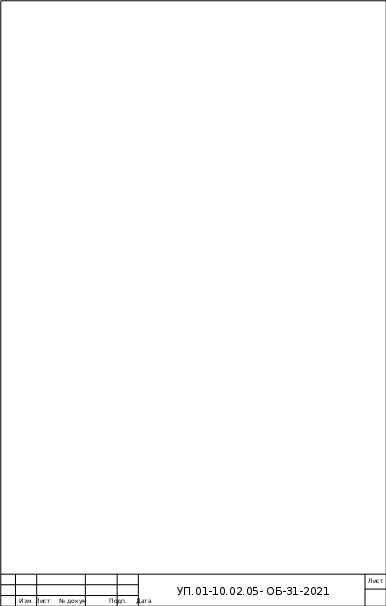 Введение Цели и задачи учебной практики Овладения указанным видом деятельности и соответствующими профессиональными компетенциями обучающийся в ходе освоении профессионального модуля должен: установка программного обеспечения в соответствии с технической документацией настройка параметров работы ПО, включая системы управления БД настройка компонентов подсистем защиты информации ОС управление учётными записями пользователя работа в ОС с соблюдением действующих требований по защите информации Установка обновления программного обеспечения контроль целостность подсистемы защиты информации ОС выполнение резервного копирования и аварийного восстановления работоспособности ОС и БД использование программных средств для архивирования информации Проведение аудит защищённости автоматизированной системы проведение аудита установка, настройка и эксплуатация сетевых ОС диагностика состояния подсистемы безопасности, контроль нагрузки и режимов работы сетевой ОС организация работ с удалёнными хранилищами данных и БД организация защищённой передачи данных в компьютерных сетях выполнение монтажа компьютерных сетей, организация и конфигурирование компьютерных сетей, установление и настройка параметров современных сетевых протоколов осуществление диагностики компьютерных сетей, определение неисправностей и сбоев подсистемы безопасности и устранение неисправностей тех обслуживание и ремонт объектов сетевой инфраструктуры МДК.01.01 операционные системы 1.1 установка программного обеспечения в соответствии с технической документацией Программное обеспечение (по) это совокупность всех программ, установленных на компьютере. Без него компьютер будет неполноценным, поскольку не сможет выполнять свои функции. Техническая документация При создании программы, одного лишь кода, как правило, недостаточно. Должен быть предоставлен некоторый текст, описывающий различные аспекты того, что именно делает код. Такая документация часто включается непосредственно в исходный код или предоставляется вместе с ним. Подобная документация имеет сильно выраженный технический характер и в основном используется для определения и описания api, структур данных и алгоритмов. Часто при составлении технической документации используются автоматизированные средства — генераторы документации, такие как doxygen, javadoc, ndoc и другие. Они получают информацию из специальным образом оформленных комментариев в исходном коде, и создают справочные руководства в каком-либо формате, например, в виде текста или html. Использование генераторов документации и документирующих комментариев многими программистами признаётся удобным средством, по различным причинам. В частности, при таком подходе документация является частью исходного кода, и одни и те же инструменты могут использоваться для сборки программы и одновременной сборки документации к ней. Это также упрощает поддержку документации в актуальном состоянии. С установочного носителя запустите файл setupgs.exe На экран будет выдано окно приветствия: нажать кнопку «далее». Выбрать каталог, куда будет произведена установка программы и нажать кнопку «далее». Выбрать папку меню «пуск», куда будут помещены ярлыки программы и нажать кнопку «далее» выбрать создавать или нет ярлыки на рабочем столе и нажать кнопку «далее» нажать кнопку «установить» нажать кнопку «готово» по умолчанию компоненты программы устанавливаются в папку меню «пуск». После установки создается ярлык универсальное по оператора 1.2 настройка параметров работы программного обеспечения, включая системы управления базами данных. Настройка системы управления базами данных запустил программу sql server management studio через меню «пуск» - «microsoft sql server 2008» - «среда sql server management studio». Регистрацию на сервере необходимо выполнять с условием проверки подлинности windows. При работе с другого сетевого компьютера имя сервера «localhost\sqlexpress» необходимо заменить на «\sqlexpress» или «\sqlexpress», например: server\sqlexpress или 130.100.1.1\sqlexpress После успешного входа необходимо создать пользователей с именами «operator» и «engineer». Для этого необходимо выбрать пункт «имена входа», вызвать контекстное меню правой клавишей мыши и выбрать пункт «создать имя входа». В открывшемся окне указал имя пользователя, пароль, выбрать пункт «проверка подлинности sql server», снять флажок «требовать использование политики паролей». Пользователь «operator» предназначен для запуска программы сбора данных в повседневном режиме. Пользователь «engineer» предназначен для настройки программы сбора данных и формирования расширенных отчетов по зафиксированным измерениям. Затем необходимо произвести восстановление заранее подготовленной базы данных. Для этого необходимо с установочного диска скопировать файл ptfm.bak в каталог c:\program files (x86)\microsoft sql server\ mssql10_50.sqlexpress\mssql\backup Потом в management studio выбрать пункт «базы данных», вызвать контекстное меню правой клавишей мыши и выбрать пункт «восстановить базу данных». В открывшемся окне необходимо заполнить поле «в базу данных» как «ptfm», выбрать пункт «с устройства» и нажать кнопку выбора устройства. В открывшемся окне нажать кнопку «добавить» выбрать файл ptfm.bak и нажать кнопку «ok». После этого выбрать резервный набор данных. Затем необходимо перейти в пункт «параметры» и выбрать опцию «перезаписать существующую базу данных». После чего нажать кнопку «ok». Затем необходимо установить владельцем базы «ptfm» пользователя «ingeneer». Для этого необходимо выбрать пункт «базы данных»-«ptfm», вызвать контекстное меню правой клавишей мыши и выбрать пункт «свойства». В открывшемся окне необходимо нажать кнопку около поля «владелец». В открывшемся окне нажать кнопку «обзор» выбрать пользователя «engineer» и нажать «ok». После чего еще раз нажать кнопку «ok». Затем необходимо пользователю «operator» дать права на использование базы «ptfm». Для этого сначала необходимо удалить существующего в базе пользователя «operator», выбрав пункт «базы данных»-«ptfm»-«безопасность»- «пользователи»-«operator» и вызвать контекстное меню щелчком правой клавиши мыши, где выбрать пункт «удалить». В открывшемся окне нажать кнопку «ok». Затем необходимо выбрать пункт «безопасность»-«пользователи»- «operator» и вызвать контекстное меню щелчком правой клавиши мыши, где выбрать пункт «свойства». В открывшемся окне необходимо выбрать пункт «сопоставление пользователей», выбрать базу «ptfm» и опции «public» и «db_owner». После этого необходимо проверить доступность соединений для пользователей «operator» и «engineer», поочередно отключаясь от сервера и подключаясь к нему указанными пользователями путем вызова пунктов главного меню «файл»-«отключить от обозревателя объектов» и «файл»-«подключить к обозревателю объектов». При этом указывать «проверка подлинности sql server», задавать имена входа и пароли в соответствии с выбранным пользователем. 1.3. Настройка компонентов подсистем защиты информации операционных систем  Microsoft создала несколько подсистем windows, таких как: Центр безопасности windows представляет собой комплекс программного обеспечения по защите компьютера от сетевых атак, организации регулярного обновления windows и мониторинг состояния установленного антивирусного по; - защитник windows (антивирусная программа), созданный для того, чтобы удалять, помещать в карантин или предотвращать появление spyware-модулей (шпионских программ) в операционных системах microsoft windows; - родительский контроль позволяет настроить параметры родительского контроля, включая доступ к веб-сайтам, временные ограничения для устройств, а также указать приложения, которые можно просматривать и приобретать; - брандмауэр windows создан, чтобы оградить ваше устройство от хакеров и вредоносных программ в локальных сетях и в интернете; - пароль администратора — это идентификация и аутентификация пользователя Действие механизма защиты входа в систему регулируется рядом параметров, которые определяют работу соответствующих режимов механизма. Максимальный период неактивности до блокировки экрана Устанавливает максимально возможный период неактивности, после которого компьютер автоматически блокируется средствами системы secret net studio. В целях безопасности при продолжительном бездействии пользователя компьютер должен блокироваться. Блокировка по истечении заданного периода неактивности осуществляется средствами системы secret net studio. Пользователи с помощью стандартных средств операционной системы могут указать для компьютера другой период включения блокировки (заставки), но этот период не может быть больше значения данного параметра. В противном случае параметр ос не будет действовать. Если установлено значение "0" — блокировка средствами системы secret net studio не осуществляется Запрет вторичного входа в систему Если режим включен, блокируется запуск команд и сетевых подключений с вводом учетных данных пользователя, не выполнившего интерактивный вход в систему. После включения режима дополнительно рекомендуется исключить возможность использования ранее сохраненных учетных данных. Для этого включите действие стандартного параметра безопасности ос windows "сетевой доступ: не разрешать хранение паролей или учетных данных для сетевой проверки подлинности" (название параметра может незначительно отличаться в зависимости от версии ос) Реакция на изъятие идентификатора Не блокировать — при изъятии идентификатора из считывающего устройства блокировка компьютера не выполняется. Блокировать станцию при изъятии usb-идентификатора — выполняется блокировка компьютера при изъятии из считывающего устройства идентификатора на базе usb-ключа или смарт-карты, использованного для идентификации пользователя в системе secret net studio (например etoken). Количество неудачных попыток аутентификации Устанавливает ограничение на количество неудачных попыток входа в систему при включенном режиме усиленной аутентификации по паролю. При достижении ограничения компьютер блокируется и вход разрешается только для администратора. Если установлено значение "0" — ограничение не действует Разрешить интерактивный вход только доменным пользователям Если режим включен, интерактивно в систему могут войти только пользователи, зарегистрированные в домене. Интерактивный вход в систему локальных пользователей (включая локальных администраторов) запрещен. Параметр отсутствует при локальной настройке на компьютере с установленным клиентом в автономном режиме функционирования Режим идентификации пользователя По имени. Для входа в систему пользователь должен ввести свои учетные данные, используя только стандартные средства ос windows. Смешанный. Для входа в систему пользователь может предъявить идентификатор, активированный средствами secret net studio, или ввести свои учетные данные, используя стандартные средства ос windows. Только по идентификатору. Управление персональными идентификаторами Персональный идентификатор — устройство для хранения информации, необходимой при идентификации и аутентификации пользователя. В идентификаторе могут храниться ключи для работы с зашифрованными данными в криптоконтейнерах. Инициализация идентификатора Форматирование, обеспечивающее возможность использования идентификатора в системе secret net studio. Инициализация требуется, когда в персональном идентификаторе по каким-либо причинам была нарушена или отсутствует структура данных. Форматированию подлежат также и сменные носители, предназначенные для хранения ключей Присвоение идентификатора Добавление в базу данных secret net studio сведений о том, что пользователю принадлежит персональный идентификатор данного типа с уникальным серийным номером Отмена присвоения идентификатора Удаление из базы данных secret net studio информации о принадлежности данного персонального идентификатора данному пользователю. Далее для простоты эту операцию будем называть "удаление идентификатора" Включение режима хранения пароля в идентификаторе Добавление в базу данных secret net studio сведений о включении для пользователя режима хранения пароля в идентификаторе. Одновременно с этой операцией может выполняться запись пароля в идентификатор. После включения режима и записи пароля в идентификатор пароль пользователя при входе в систему не вводится с клавиатуры, а считывается из идентификатора Отключение режима хранения пароля в идентификаторе Операция, противоположная предыдущей. Одновременно с отключением режима хранения выполняется удаление пароля из памяти персонального идентификатора. Идентификатор остается закрепленным за пользователем 1.4. Управление учётными записями пользователя Управлять учетными записями локальных пользователей в windows можно при помощи оснастки «локальные пользователи и группы». Что бы открыть оснастку «локальные пользователи и группы» нужно щелкнуть правой кнопкой мыши по значку «мой компьютер», выбрать «управление компьютером», а затем «локальные пользователи и группы». Для того, что бы создать новую учетную запись, в правой части окна в контекстном меню пункта «пользователи» нужно выбрать пункт «новый пользователь». В окне «новый пользователь» необходимо ввести имя учетной записи, пароль и подтвердить пароль. При установке пароля есть два вариант: Администратор не должен знать пароль пользователя, тогда нужно отметить пункт «потребовать смену пароля при следующем входе в систему». После первого входа в систему она запросит смену пароля, и пароль будет знать только пользователь. Если администратор должен знать пароль, не выбираем этот пункт. Если пользователь забыл свой пароль, администратор может сбросить его, при помощи функции «задать пароль». При входе в систему под новой учетной записью будет предложено сменить пароль. Что бы добавить новому пользователю наборы прав и ограничений нужно войти в систему под учетной записью администратора. Зайти в свойства учетной записи (компьютер->управление-> локальные пользователи и группы-> пользователи). Например, на вкладке «членство в группах» можно добавить пользователя в группу «опытные пользователи». Имя группы можно задать самостоятельно или выбрать из списка (дополнительно->поиск). Если открыть свойства группы «опытные пользователи» то можно убедиться, что пользователь добавлен в группу. Для тренировки можно создать новую группу и добавить туда пользователя. Настройка паролей пользователей Что бы задать параметры, которые будут применяться ко всем локальным пользователям нужно открыть «локальную политику безопасности» пуск->панель управления->администрирование->локальная политика безопасности. Этот раздел содержит настройки, которые применяются к паролям пользователей. Для настройки паролей нужно выбрать политики учетных записей->политика паролей. Настройка параметров блокировки пользователей Для настройки параметров блокировки пользователей нужно перейти в раздел «политика блокировки учетных записей» параметры безопасности->политики учетных записей->политика блокировки учетной записи. Если пользователь попытается зайти 3 раза под своей учетной записью и неправильно введет пароль, то он получит сообщение о том, что его учетная запись заблокирована. Для того, что бы разблокировать заблокированную учетную запись, нужно зайти в ее свойства (управление компьютером->локальные пользователи и группы ->пользователи->свойства) и снять флажок «заблокировать учетную запись». 1.5. Работа в операционных системах с соблюдением действующих требований по защите информации 1. Настоящие требования разработаны в соответствии с федеральным законом от 27 июля 2006 г. N 149-фз "об информации, информационных технологиях и о защите информации" (собрание законодательства российской федерации, 2006, n 31, ст. 3448; 2010, n 31, ст. 4196; 2011, n 15, ст. 2038; n 30, ст. 4600; 2012, n 31, ст. 4328), а также с учетом национальных стандартов российской федерации в области защиты информации и в области создания автоматизированных систем (далее - национальные стандарты). 2. В документе устанавливаются требования к обеспечению защиты информации ограниченного доступа, не содержащей сведения, составляющие государственную тайну (далее - информация), от утечки по техническим каналам, несанкционированного доступа, специальных воздействий на такую информацию (носители информации) в целях ее добывания, уничтожения, искажения или блокирования доступа к ней (далее - защита информации) при обработке указанной информации в государственных информационных системах. Настоящие требования могут применяться для защиты общедоступной информации, содержащейся в государственных информационных системах, для достижения целей, указанных в пунктах 1 и 3 части 1 статьи 16 федерального закона от 27 июля 2006 г. N 149-фз "об информации, информационных технологиях и о защите информации". В документе не рассматриваются требования о защите информации, связанные с применением криптографических методов защиты информации и шифровальных (криптографических) средств защиты информации. 3. Настоящие требования являются обязательными при обработке информации в государственных информационных системах, функционирующих на территории российской федерации, а также в муниципальных информационных системах, если иное не установлено законодательством российской федерации о местном самоуправлении. Настоящие требования не распространяются на государственные информационные системы администрации президента российской федерации, совета безопасности российской федерации, федерального собрания российской федерации, правительства российской федерации, конституционного суда российской федерации, верховного суда российской федерации и федеральной службы безопасности российской федерации. (в ред. Приказа фстэк россии от 15.02.2017 n 27) 4. Настоящие требования предназначены для обладателей информации, заказчиков, заключивших государственный контракт на создание государственной информационной системы (далее - заказчики) и операторов государственных информационных систем (далее - операторы). Лицо, обрабатывающее информацию, являющуюся государственным информационным ресурсом, по поручению обладателя информации (заказчика) или оператора и (или) предоставляющее им вычислительные ресурсы (мощности) для обработки информации на основании заключенного договора (далее - уполномоченное лицо), обеспечивает защиту информации в соответствии с законодательством российской федерации об информации, информационных технологиях и о защите информации. В договоре должна быть предусмотрена обязанность уполномоченного лица обеспечивать защиту информации, являющейся государственным информационным ресурсом, в соответствии с настоящими требованиями. 5. При обработке в государственной информационной системе информации, содержащей персональные данные, настоящие требования применяются наряду с требованиями к защите персональных данных при их обработке в информационных системах персональных данных, утвержденных постановлением правительства российской федерации от 1 ноября 2012 г. N 1119 (собрание законодательства российской федерации, 2012, n 45, ст. 6257). 6. По решению обладателя информации (заказчика) или оператора настоящие требования могут применяться для защиты информации, содержащейся в негосударственных информационных системах. 7. Защита информации, содержащейся в государственной информационной системе (далее - информационная система), обеспечивается путем выполнения обладателем информации (заказчиком) и (или) оператором требований к организации защиты информации, содержащейся в информационной системе, и требований к мерам защиты информации, содержащейся в информационной системе. Ii. Требования к организации защиты информации, содержащейся в информационной системе 8. В информационной системе объектами защиты являются информация, содержащаяся в информационной системе, технические средства (в том числе средства вычислительной техники, машинные носители информации, средства и системы связи и передачи данных, технические средства обработки буквенно-цифровой, графической, видео- и речевой информации), общесистемное, прикладное, специальное программное обеспечение, информационные технологии, а также средства защиты информации. 9. Для обеспечения защиты информации, содержащейся в информационной системе, оператором назначается структурное подразделение или должностное лицо (работник), ответственные за защиту информации. 10. Для проведения работ по защите информации в ходе создания и эксплуатации информационной системы обладателем информации (заказчиком) и оператором в соответствии с законодательством российской федерации при необходимости привлекаются организации, имеющие лицензию на деятельность по технической защите конфиденциальной информации в соответствии с федеральным законом от 4 мая 2011 г. N 99-фз "о лицензировании отдельных видов деятельности" (собрание законодательства российской федерации, 2011, n 19, ст. 2716; n 30, ст. 4590; n 43, ст. 5971; n 48, ст. 6728; 2012, n 26, ст. 3446; n 31, ст. 4322; 2013, n 9, ст. 874). 11. Для обеспечения защиты информации, содержащейся в информационной системе, применяются средства защиты информации, прошедшие оценку соответствия в форме обязательной сертификации на соответствие требованиям по безопасности информации в соответствии со статьей 5 федерального закона от 27 декабря 2002 г. N 184-фз "о техническом регулировании" (собрание законодательства российской федерации, 2002, n 52, ст. 5140; 2007, n 19, ст. 2293; n 49, ст. 6070; 2008, n 30, ст. 3616; 2009, n 29, ст. 3626; n 48, ст. 5711; 2010, n 1, ст. 6; 2011, n 30, ст. 4603; n 49, ст. 7025; n 50, ст. 7351; 2012, n 31, ст. 4322; 2012, n 50, ст. 6959). 12. Защита информации, содержащейся в информационной системе, является составной частью работ по созданию и эксплуатации информационной системы и обеспечивается на всех стадиях (этапах) ее создания, в ходе эксплуатации и вывода из эксплуатации путем принятия организационных и технических мер защиты информации, направленных на блокирование (нейтрализацию) угроз безопасности информации в информационной системе, в рамках системы (подсистемы) защиты информации информационной системы (далее - система защиты информации информационной системы). (в ред. Приказа фстэк россии от 15.02.2017 n 27) Организационные и технические меры защиты информации, реализуемые в рамках системы защиты информации информационной системы, в зависимости от информации, содержащейся в информационной системе, целей создания информационной системы и задач, решаемых этой информационной системой, должны быть направлены на исключение: Неправомерных доступа, копирования, предоставления или распространения информации (обеспечение конфиденциальности информации); Неправомерных уничтожения или модифицирования информации (обеспечение целостности информации); Неправомерного блокирования информации (обеспечение доступности информации). 13. Для обеспечения защиты информации, содержащейся в информационной системе, проводятся следующие мероприятия: Формирование требований к защите информации, содержащейся в информационной системе; Разработка системы защиты информации информационной системы; Внедрение системы защиты информации информационной системы; Аттестация информационной системы по требованиям защиты информации (далее - аттестация информационной системы) и ввод ее в действие; Обеспечение защиты информации в ходе эксплуатации аттестованной информационной системы; Обеспечение защиты информации при выводе из эксплуатации аттестованной информационной системы или после принятия решения об окончании обработки информации. МДК.01.02 Базы данных 2.1. Установка обновления программного обеспечения Обновление программного обеспечения (также иногда называемое программным патчем) - это бесплатная загрузка для приложения или программного пакета, который обеспечивает исправления для функций, которые не работают должным образом, или добавляет незначительные улучшения программного обеспечения и совместимость. Обновление программного обеспечения (также иногда называемое программным патчем) - это бесплатная загрузка для приложения или программного пакета, который обеспечивает исправления для функций, которые не работают должным образом, или добавляет незначительные улучшения программного обеспечения и совместимость. 1. Настоящая инструкция устанавливает порядок и правила создания, изменения, блокировки обновлений программного обеспечения (по) в информационных системах (ис) организации. 2. Требования настоящей инструкции распространяются на сотрудников управления информационных технологий (уит) организации. 3. Контроль исполнения требований данной инструкции возлагается на администратора информационной безопасности (аиб). 4. Несвоевременная или неконтролируемая установка обновлений по может привести к нарушению иб ис из-за уязвимостей по. Эти уязвимости могут быть использованы для осуществления атак на ис организации как внутри, так и снаружи сети организации, с целью прерывания деятельности или хищения конфиденциальной информации. Также в этом случае возможно снижение функциональности по организации. 5. Управление обновлениями заключается в контроле за состоянием программного обеспечения в рабочей среде, а также за переносом программных средств из тестовой в рабочую среду. комплекс требований Уязвимости безопасности по сторонних производителей должны устраняться обновлениями (патчами) безопасности этих производителя не позднее 30 дней со дня их выхода. Аиб должен информировать системных администраторов о новых обновлениях безопасности. Информацию о них он должен получать из следующих источников, но не ограничиваясь (возможно использование дополнительных источников информации). Ежемесячно аиб (или заменяющим его лицом) осуществляется сканирование программного обеспечения на предмет выявления неустановленных обновлений. Отчет о сканировании должен включаться в ежемесячный отчет о состоянии информационной безопасности. Результаты сканирования должны быть проанализированы и занесены в еженедельный проверочный лист. В случае выявления уязвимости, составляется письменный отчет и направляется ответственному за данное устройство с указанием уязвимостей. На новые средства вычислительной техники перед вводом их в рабочую среду ис должны устанавливаться все необходимые обновления безопасности на всё установленное по. Должен существовать инвентаризационный лист используемого программного обеспечения, а также список разрешенного программного обеспечения для возможности мониторинга уязвимостей. Ежемесячный и еженедельный отчет не должен содержать ни одного программного продукта с незакрытой уязвимостью, для которой выпущено обновление более 30 дней назад или не было принято решение об исключении из требований данного стандарта с занесением результатов в проверочный лист. Аиб обязан осуществлять анализ текущего состояния рабочей среды, отслеживать новые уязвимости безопасности, своевременное информировать администраторов. Администраторы серверов и сетевых устройств обязаны своевременно тестировать, устанавливать обновления и осуществлять их регистрацию, а также осуществлять контроль за появлением новых функциональных обновлений (добавляющих функционал или решающих проблему с функциональностью). С целью минимизации рисков возможной несовместимости установленного обновления с установленным программным обеспечением, необходимо: *протестировать обновления на определенной заранее группе персональных компьютеров и серверов: *в течении 3- рабочих дней произвести мониторинг с целью выявления возможной несовместимости установленного обновления безопасности по. заключительные положения Общий текущий контроль исполнения настоящей инструкции осуществляет аиб. Аиб поддерживает настоящую инструкцию в актуальном состоянии. Изменения и дополнения в настоящую инструкцию утверждаются директором организации. Инструкция вступает в силу с момента утверждения директором организации. 2.2 контроль целостность подсистемы защиты информации операционных систем Контроль целостности компьютерной системы — это механизм, необходимый для отслеживания неизменности файлов, документов, реестра, конфигурации оборудования и других сущностей, которые находятся на компьютере или сервере. Средства контроля целостности могут быть как программными, так и программно-аппаратными. Под программно-аппаратными средствами защиты подразумеваются модули (платы) доверенной загрузки. Такие средства устанавливаются в корпус компьютера, ноутбука или сервера. В зависимости от модели материнской платы модули доверенной загрузки могут быть различных форм-факторов (pci, pci-e, mini pci). Такие платы способны заблокировать доступ к usb-портам, чтобы избежать загрузку с несанкционированных носителей информации (флешек и дисков), а также запретить загрузку компьютера в случае возникновения ошибок при прохождении процедуры контроля целостности следующих ресурсов: Файлов и секторов жестких дисков. Журналов транзакций. Элементов реестра. Pci-устройств. Оперативной памяти. Acpi (advanced configuration and power interface — усовершенствованный интерфейс управления конфигурацией и питанием). Smbios (system management bios — системное управление bios). Программные средства контроля целостности предназначены для отслеживания неизменности содержимого ресурсов компьютера. Как правило, в качестве алгоритмов, применяемых при контроле целостности, используются: Полное копирование ресурсов. Не экономичный способ, так как для проверки используются заранее скопированные данные. Также способ не считается безопасным — копии данных можно подменить или скачать. Метод контрольных сумм, или crc, хэширование. В данном случае применяется специальный криптографический алгоритм, который рассчитывает контрольную сумму, или хэш выбранного ресурса. Все хэши хранятся в защищенном месте на компьютере пользователя. Электронно-цифровая подпись. Использование эцп заключается в шифровании хеша, который был вычислен по входным данным. Имитовставка, или mac. Имитовставка — это уникальный набор символов, который генерируется с помощью криптографического алгоритма, а также специального закрытого ключа. Системы, осуществляющие контроль целостности, позволяют пользователю выбрать оптимальное время для проведения проверок. Наиболее частые значения — во время загрузки или выключения работы компьютера. Такое решение не позволяет сильно загрузить систему вычислениями. Самым важным свойством данных систем является порядок действий в случае, если тест не пройден. Система может откатить изменения к тем значениям, которые были во время последней проверки, или просто зарегистрировать событие в журнале событий. 2.3 выполнение резервного копирования и аварийного восстановления работоспособности операционной системы и базы данных. Существует несколько способов сделать резервную копию системы компьютера. 1.выберите кнопку начните, а затем выберите панель управления> система и обслуживание >резервное копирование и восстановление. 2.выполните одно из следующих действий: *если вы ни разу не использовали программу архивации данных или недавно обновили версию windows, выберите настроить резервное копирование, а затем выполните действия, предлагаемые мастером. *если вы уже создавали резервную копию, то можете дождаться запланированного резервного копирования или вручную создать резервную копию, выбрав создать резервную копию. *если вы ранее создавали резервную копию, но хотите создать полную резервную копию, а не обновлять старую, выберите создать, полная резервная копия, а затем выполните действия, предлагаемые мастером. Создание образа системы Образы системы содержат все данные, хранящиеся на вашем компьютере, по состоянию на определенный момент времени. 1.щелкните правой кнопкой мыши кнопку начните, а затем выберите панель управления > система и обслуживание > резервное копирование и восстановление. 2.в левой области выберите создать системное изображение и следуйте шагам мастера. Если вам будет предложено ввести пароль администратора или подтверждение, введите пароль или подведите подтверждение. Примечание: чтобы создать образ системы на основе диска, этот диск должен быть отформатирован для файловой системы ntfs. Если вы хотите сохранить образ системы на жестком диске или на usb-устройстве флэш-памяти, то они должны быть отформатированы для файловой системы ntfs. Хранение разных версий образов системы Можно хранить несколько версий системных изображений. По мере исчерпания места на внутренних и внешних жестких дисках самые старые образы системы будут удаляться. Чтобы сэкономить место на диске, удалите старые образы системы. При сохранении системных изображений в сетевом расположении можно сохранить только самые последние системные изображения для каждого компьютера. Образы системы сохраняются в формате "диск\windowsimagebackup\имя_компьютера\". Если у вас уже есть системное изображение для компьютера и вы создаете новое для того же компьютера, новое системное изображение переописет старое. Если вы хотите сохранить старое системное изображение, скопируйте его в другое место, прежде чем создавать новое системное изображение, вы можете сделать следующее: 1.перейдите в расположение образа системы. 2.скопируйте папку windowsimagebackup в новое расположение. |
